Hvordan fikse iPhone-kameraet uskarpt

iPhone har alltid vært kjent for sine gode kameraer og sprø bilder, men det er ikke noe nytt hvis telefonen din plutselig begynner å ta uskarpe bilder som er ute av fokus. Hvis du vil vite, "hvorfor er iPhone-kameraet mitt uskarpt? "fortsett så å lese. Dette problemet kan være forårsaket av mange årsaker som inkluderer skitne linser, glitrende HDR og kanskje programvareproblemer. Imidlertid kan disse problemene løses med følgende metoder en gang for alle.
Del 1: Hvordan fikse iPhone-kameraet uskarpt
Følgende er de mulige metodene som hjelper deg med å fikse uskarpe bilder fra iPhone-kameraet etter oppdatering, slipp, skjermbytte, vannskade og andre situasjoner.
Ren kameralins:

Noen ganger berører vi ved et uhell iPhone-kameraobjektiv og la fingeravtrykkmerke ligge der, linsen kan også bli skitten som gjør fotograferingen litt kjedelig og ute av fokus. Forsikre deg om at linsen er ren for smuss eller rusk. Ta en myk, ren klut og gni den forsiktig og ordentlig på linsen for å bli kvitt uønsket skitt og fingeravtrykkmerker.
Fjern Metallic Case:
Tilfeller kan også forårsake problemer, hvis du bruker enForsikre deg om at iPhone fjernes mens du tar bilder fordi noen saker av lav kvalitet som ikke passer perfekt gjør det vanskeligere for kameraet å fokusere på ting.
Juster fokus:

Den vanligste iPhone 6-kameraet uskarpe fikse erjustere fokus riktig på objektet du vil fange. iPhone 6-kameraet har autofokus og automatisk eksponering. Dette fungerer rart når iPhone-en din har problemer med å fokusere. Alt du trenger å gjøre er å trykke på objektet til du ser en gul "AE / AF Lock" -boks. Det vil bidra til å opprettholde fokus selv når du er i bevegelse og hjelpe deg med å eliminere uskarphetsproblemer.
Endre HDR-innstillinger:
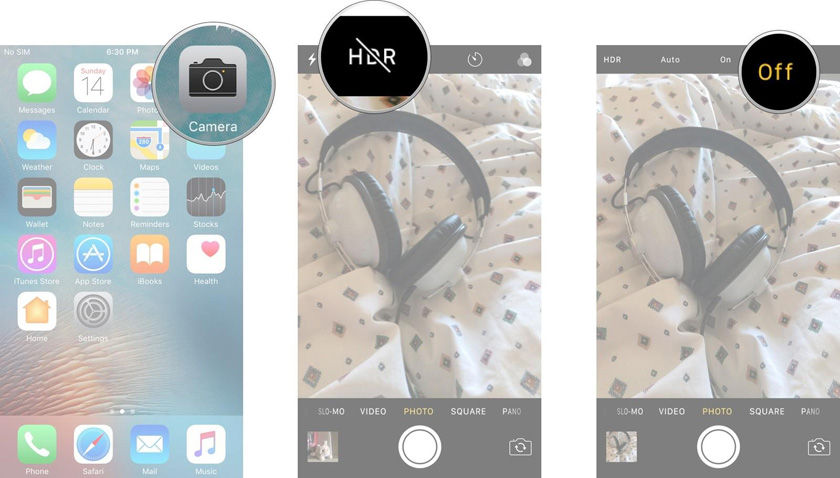
En ting du kan prøve er å slå av HDRhelt eller bare å sette den på "Auto", forhindrer den doble eksponeringer og over lyse farger på bilder. Åpne kameraet du vil se "HDR" på toppen, trykk på det og velg "Auto".
Start iPhone på nytt:
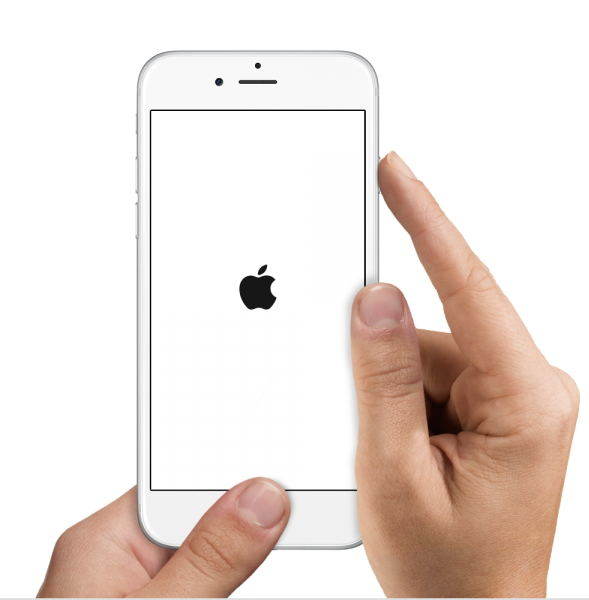
Mange feil og problemer kan løses vedbare start iPhone på nytt. Det kan også løse problemet med iPhone-kameraet uskarpt, du kan starte iPhone på nytt ved ganske enkelt å trykke og holde "Sleep / Wake" -knappen i noen sekunder. En glidebryter vises, skyv den mot høyre og telefonen din slås av. Når den er av, trykker du og holder nede "Sleep / Wake" -knappen igjen, og den vil starte opp igjen.
Slett iPhone

Hvis noe annet ikke fungerer for deg, så prøvTilbakestill iPhone, den eneste ulempen med denne løsningen er at du mister dataene og innstillingene, så sørg for at du har sikkerhetskopiert dataene dine. Du kan utføre en hard tilbakestilling ved å navigere til "Innstillinger> Generelt> Tilbakestill", deretter velge "Slett alt innhold og innstillinger" og deretter til slutt bekrefte valget ved å trykke på "Slett iPhone".
Gjenopprett iPhone fra iTunes:

Du kan også prøve å gjenopprette iPhone fraiTunes for å løse uskarpe problemer med iPhone-kameraer, denne metoden krever PC og USB-kabel. Koble iPhone til PC og åpne iTunes på PC. Velg enheten din når den vises, og velg deretter "Gjenopprett iPhone" og vent til prosessen er fullført.
Reparer iPhone-kamera
Hvis du har prøvd alle metodene ovenfor, men mislyktesFor å fikse et uskarpt problem med iPhone-kameraet, kan det være noen skader på kameraet. Du må få reparert kameraet i Apple Store hvis enheten fortsatt er under garanti. Imidlertid, hvis du er en teknisk nørd, kan du også prøve det selv.
Redaktørens valg:
Hvordan gjenopprette IPSW på iPhone uten iTunesHvordan fikse støtte Apple iPhone Restore Screen
Del 2: Tips og triks for å ta flotte bilder på iPhone
Alle har litt fotograf inni seg,med high-end telefoner og fantastiske kameraer kan enhver fange noen fantastiske øyeblikk. iPhone-kameraet er ganske bra, og det kan ta ganske fantastiske bilder hvis du vet hvordan du bruker det riktig. Her er noen tips og triks du kan bruke for å forbedre opplevelsen av fotografering på iPhone.
Ikke bruk zoom:
Unngå zooming så mye som mulig. Kom nærmere føttene for å justere riktig vinkel og avstand. Zooming via iPhone-kamera kan redusere bildekvaliteten og vil gjøre bilder uskarpe på iPhone.
Bruk rutenettlinjer:

Rutenettlinjer er supereffektive, det deler skjermen din i 9 deler slik at du kan bruke komposisjon, bruk regel av tredeler for å sikre at du har interessant foto.
Stabile hender:

Beste praksis er å bruke hendene mens du tar bilder og hold telefonen ordentlig og ikke rist eller flytt den mens du tar bildet.
Bruk autofokus og automatisk eksponering:

Hvis du vil optimalisere bildekvaliteten ogeksponering, sørg for at du bruker AE / AF-lås. Du kan gjøre det ved å bare trykke på objektet du vil fokusere og vente til gul boks vises. Dette vil konfigurere og låse fokus og eksponering slik at du kan ta det beste bildet du kan.
HDR-innstilling:

Forsikre deg først om at HDR-en er på "Auto", ett tipsdu kan bruke er bare å bruke HDR mens du tar bilder av landskap. Det optimaliserer eksponeringen ved å ta 3 bilder raskt og sortere ut riktige eksponeringer med bedre opplyste omgivelser.
Bruk riktig lyn:

Ingen vil ta bilder i mørkt eller direkte sollys, riktig lyn kan utgjøre en stor forskjell.
Prøv kameraapper fra tredjepart:

iPhone-lager Kameraet er ganske bra, men å bruke en tredjepart-app som kommer med flere innstillinger og bildebehandling er en spillskifter.
Bruk redigeringsapper:

Noen apper som Snapseed lar deg justere bilder på veldig detaljert måte, denne appen er utviklet av Google og den er en av de mest lovende bilderedigering-appene der ute.
Unngå emojis og klistremerker:

Denne er ganske enkel, bare ikke bruk dem uansett hvor kule du synes de ser ut, men i virkeligheten gjør det bilder verste.
Bryt regler:

Med dette mener jeg, Fotografier regler, vær kunstneriskeog eksperimentere forskjellige ting, noen ganger vil en uskarp bakgrunn som virker fantastisk, over eksponering, lav metning uansett hva som gjør bildet ditt godt prøve det og være kreativ i dine fotografiske ferdigheter.
Del 3: Beste iPhone omsorgsverktøy for å fikse systemproblemer
iOS System Repair Tool ReiBoot er et fantastisk verktøyfor alle iOS-enheter der ute, er den fullpakket med mange fantastiske funksjoner og tar vare på mange systemproblemer med få enkle trinn. Det gjør det mulig for iPhone-brukere å fikse forskjellige vanlige iOS-problemer som iPhone / iPad som sitter fast i utvinning, DFU, omstart loop osv. Den lar deg også gå inn og gå ut av gjenopprettingsmodus med ett klikk. Det mest fantastiske med dette verktøyet er at det tar vare på alle iOS-problemene dine uten å slette dataene dine. Det er en av de beste investeringene du kan gjøre på din iPhone, og vi anbefaler at du må bruke dette fantastiske verktøyet for å fikse alle slags systemproblemer.

Dette var en omfattende guide for hvordan du fikser iPhoneX / 8/7/6/6 Plus-kamera uskarpt fulgt av noen fotograferingstips og -triks som kan forbedre opplevelsen av fotografering og gi deg muligheten til å fange noen fantastiske øyeblikk med iPhone.







![[Løst] iPhone 7 - Kamera kan ikke fokusere / uskarpe på fjerne objekter](/images/iphone7-tips/solved-iphone-7-camera-cannot-focusblurry-on-far-objects.jpg)
